Wie Webstorm das Web betreibt
Um ein Webprojekt mit WebStorm auszuführen, befolgen Sie diese Schritte: Erstellen oder öffnen Sie ein Webprojekt. Konfigurieren Sie die Ausführungskonfiguration, einschließlich Name, URL und Webserver. Wählen Sie im Fenster „Ausführungstool“ die von Ihnen erstellte Ausführungskonfiguration aus. Klicken Sie auf die Schaltfläche „Ausführen“. Zeigen Sie die Anwendung an. Die Webanwendung wird unter der angegebenen URL gestartet und Sie können Debugging-Tools verwenden, um ihr Laufzeitverhalten zu untersuchen.
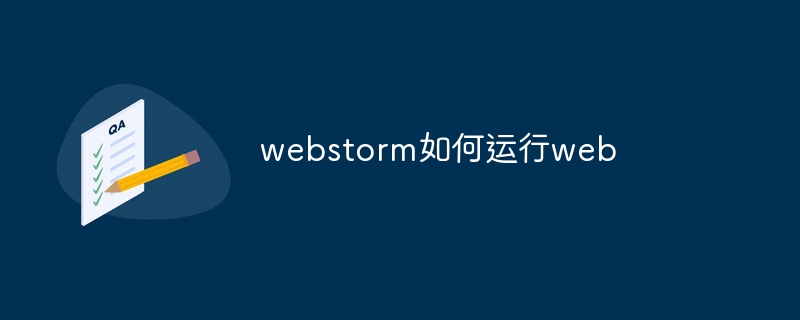
So führen Sie ein Webprojekt mit WebStorm aus
Auf den Punkt gebracht:
Um ein Webprojekt mit WebStorm auszuführen, müssen Sie die folgenden Schritte ausführen:
Detaillierte Schritte:
-
Webprojekt erstellen oder öffnen:
- Wenn Sie noch kein Webprojekt haben, verwenden Sie bitte „Datei“ –> „Neu“ –> um ein neues Projekt zu erstellen.
- Oder öffnen Sie ein vorhandenes Webprojekt.
-
Konfigurieren Sie die Ausführungskonfiguration:
- Navigieren Sie zum Toolfenster „Ausführen“, das sich auf der rechten Seite der IDE befindet.
- Klicken Sie auf die Schaltfläche „Konfigurationen bearbeiten…“.
- Klicken Sie im Dialogfeld „Konfigurationen ausführen/debuggen“ auf die Schaltfläche „+“ und wählen Sie „JavaScript-Debug“.
- Geben Sie im Feld „Name“ den Namen der Konfiguration ein, zum Beispiel „Meine Web-App“ ।
- Geben Sie im Feld „URL“ die URL der Webanwendung ein.
-
Wählen Sie einen Webserver aus:
- Wählen Sie im Abschnitt „Webserver“ den Webserver aus, auf dem Sie das Projekt ausführen möchten.
- Für die meisten Webprojekte ist der Standard „Embedded Web Server“ ausreichend.
-
Starten Sie die Anwendung:
- Wählen Sie im Toolfenster „Ausführen“ die von Ihnen erstellte Laufkonfiguration aus.
- Klicken Sie auf die Schaltfläche „Ausführen“.
-
Anwendung anzeigen:
- Die Webanwendung wird unter der von Ihnen angegebenen URL gestartet.
- Sie können die Debugging-Tools von WebStorm verwenden, um das Laufzeitverhalten Ihrer Anwendung zu überprüfen.
Um beispielsweise ein React-Projekt mit WebStorm auszuführen:
- Erstellen Sie ein neues React-Projekt oder öffnen Sie ein vorhandenes Projekt.
- Konfigurieren Sie eine Ausführungskonfiguration und setzen Sie „URL“ auf http://localhost:3000.
- Wählen Sie als Webserver „Embedded Web Server“ aus.
- Starten Sie die App.
- Sehen Sie sich Ihre React-Anwendung unter http://localhost:3000 an.
Das obige ist der detaillierte Inhalt vonWie Webstorm das Web betreibt. Für weitere Informationen folgen Sie bitte anderen verwandten Artikeln auf der PHP chinesischen Website!

Heiße KI -Werkzeuge

Undresser.AI Undress
KI-gestützte App zum Erstellen realistischer Aktfotos

AI Clothes Remover
Online-KI-Tool zum Entfernen von Kleidung aus Fotos.

Undress AI Tool
Ausziehbilder kostenlos

Clothoff.io
KI-Kleiderentferner

Video Face Swap
Tauschen Sie Gesichter in jedem Video mühelos mit unserem völlig kostenlosen KI-Gesichtstausch-Tool aus!

Heißer Artikel

Heiße Werkzeuge

Notepad++7.3.1
Einfach zu bedienender und kostenloser Code-Editor

SublimeText3 chinesische Version
Chinesische Version, sehr einfach zu bedienen

Senden Sie Studio 13.0.1
Leistungsstarke integrierte PHP-Entwicklungsumgebung

Dreamweaver CS6
Visuelle Webentwicklungstools

SublimeText3 Mac-Version
Codebearbeitungssoftware auf Gottesniveau (SublimeText3)

Heiße Themen
 So beheben Sie einen Webstorm-Absturz
Apr 08, 2024 pm 02:24 PM
So beheben Sie einen Webstorm-Absturz
Apr 08, 2024 pm 02:24 PM
Schritte zur Behebung von WebStorm-Abstürzen: Starten Sie Ihren Computer neu.
 So führen Sie ein JSP-Projekt in Webstorm aus
Apr 08, 2024 pm 03:39 PM
So führen Sie ein JSP-Projekt in Webstorm aus
Apr 08, 2024 pm 03:39 PM
Sie können ein JSP-Projekt in WebStorm ausführen, indem Sie die folgenden Schritte ausführen: Erstellen Sie ein Java-Webprojekt. Konfigurieren Sie das Projekt und fügen Sie Web- und Java EE-Facetten hinzu. Erstellen Sie die JSP-Datei im Verzeichnis „src/main/webapp“. Schreiben Sie JSP-Code einschließlich HTML-, Java- und JSP-Tags. Stellen Sie das Projekt bereit und führen Sie es aus. Greifen Sie auf die JSP-Seite zu, indem Sie das Anwendungskontextstammverzeichnis in Ihren Browser eingeben.
 So stellen Sie im Webstorm eine Verbindung zur Datenbank her
Apr 08, 2024 pm 03:42 PM
So stellen Sie im Webstorm eine Verbindung zur Datenbank her
Apr 08, 2024 pm 03:42 PM
Sie können WebStorm verwenden, um eine Verbindung zur Datenbank herzustellen. 1. Öffnen Sie das Datenbank-Tool-Fenster. 3. Stellen Sie eine Verbindung zur Datenquelle her. 5. Durchsuchen Sie die Datenbank. 6. Datenbankobjekte bearbeiten; 7. Benutzer und Berechtigungen verwalten.
 So starten Sie Webstorm neu
Apr 08, 2024 pm 07:15 PM
So starten Sie Webstorm neu
Apr 08, 2024 pm 07:15 PM
Um WebStorm neu zu starten, befolgen Sie diese Schritte: Verwenden Sie die Tastenkombinationen: Windows/Linux: Strg + Umschalt + A, macOS: Befehlstaste + Umschalt + A. Geben Sie „Neustart“ in das Suchfeld ein und wählen Sie „Neustart“. Über das Menü: Klicken Sie auf das Menü „Datei“ und wählen Sie unter „Neu laden“ die Option „Neu starten“. Verwenden des Task-Managers: Wählen Sie im Task-Manager oder im Anwendungsfenster „Beenden erzwingen“ den WebStorm-Prozess aus und klicken Sie auf „Neu starten“ oder „Neu starten“.
 So brechen Sie Zeilen im Webstorm automatisch um
Apr 08, 2024 pm 03:48 PM
So brechen Sie Zeilen im Webstorm automatisch um
Apr 08, 2024 pm 03:48 PM
WebStorm bietet einen automatischen Zeilenumbruch, der den Code in separate Zeilen aufteilt, um die Lesbarkeit zu verbessern. Zu seinen Regeln gehören: 1. Verzweigungsausdrücke und -anweisungen; 2. Verzweigungsmethodenaufrufe; 3. Verzweigungsfunktionen und Klassendefinitionen; Vom Benutzer anpassbare Einstellungen wie maximale Zeilenlänge, Einrückungstyp und Tastenkombinationen. Allerdings funktioniert der Zeilenumbruch möglicherweise nicht mit einzeiligen Kommentaren oder Zeichenfolgenliteralen und wirkt sich auf die Codeformatierung aus. Daher wird vor der Anwendung eine sorgfältige Prüfung empfohlen.
 Wo ist der automatische Zeilenumbruch von Webstorm?
Apr 08, 2024 pm 08:09 PM
Wo ist der automatische Zeilenumbruch von Webstorm?
Apr 08, 2024 pm 08:09 PM
Der automatische Zeilenumbruch kann in WebStorm wie folgt eingestellt werden: Aktivieren Sie das Kontrollkästchen „Zeilen umbrechen“ und legen Sie die maximale Zeilenbreite fest. Wählen Sie Regeln für den automatischen Zeilenumbruch aus: Keine, Zeilenumbruch an beliebiger Position oder Zeilenumbruch nach Schlüsselwörtern. Optionale Einstellungen: Manueller Zeilenumbruch und automatischer Zeilenumbruch nach Wagenrücklauf beibehalten. Übernehmen Sie die Einstellungen und schließen Sie das Einstellungsfenster. Hinweis: Diese Einstellung gilt für alle Dateitypen. Bestimmte Dateitypen können individuell festgelegt werden.
 Was ist einfacher zu verwenden, Webstorm oder vscode?
Apr 08, 2024 pm 07:33 PM
Was ist einfacher zu verwenden, Webstorm oder vscode?
Apr 08, 2024 pm 07:33 PM
Für Entwickler, die sich auf die Webentwicklung konzentrieren und umfassende Funktionalität anstreben, ist WebStorm die bessere Wahl, während Benutzer, die Wert auf Anpassbarkeit, Einfachheit und Mehrsprachenunterstützung legen, eher für VSCode geeignet sind.
 So melden Sie sich bei Webstorm an
Apr 08, 2024 pm 04:45 PM
So melden Sie sich bei Webstorm an
Apr 08, 2024 pm 04:45 PM
Schritte zum Anmelden bei WebStorm: 1. Öffnen Sie WebStorm. 2. Wählen Sie ein GitHub- oder JetBrains-Konto aus. 3. Geben Sie die Anmeldeinformationen ein. 5. Schließen Sie die Anmeldung ab.






